Kecerdasan Buatan telah memunculkan banyak aplikasi untuk diterapkan pada berbagai industri. Di mana konsep AI diyakini dapat menargetkan tingkat penelitian dan pengembangan yang lebih tinggi, namun pengamatan pada penerapan AI pada tingkat dasar sangatlah sedikit. Seperti halnya dengan Midjourney, sebuah platform yang dirancang untuk memberikan gambar berkualitas tinggi yang dibuat melalui AI.
Sementara software-softwaret tersebut mulai memasuki pasaran, memahami perkembangan mereka juga menjadi peluang yang sangat bagus. Artikel ini akan membahas beberapa catatan penting tentang Midjourney. Lihatlah panduan Midjourney yang komprehensif ini untuk mempelajari lebih lanjut tentang pembuat gambar berbasis AI yang luar biasa ini.
Dalam artikel ini
Ubahlah Kata-kata Anda Menjadi Seni dengan Filmora AI Image! Cobalah keajaiban fitur pengubah Teks ke Gambar melalui Generator Filmora AI Image, di mana kata-kata Anda terwujud dalam visual yang indah.

Bagian 1: Apa itu Midjourney?
Midjourney telah memperkenalkan dirinya sebagai platform independen yang dikembangkan dengan landasan kecerdasan buatan. Platform ini semata-mata dirancang untuk menyediakan sistem pembuatan seni AI melalui perintah berbasis teks. Generator seni AI yang luar biasa ini telah berkembang menjadi software profesional yang dipuji oleh para ahli di industri ini.
Banyak orang yang belum memahami bentuk sebenarnya dari Midjourney, karena software tersebut masih dalam tahap pengembangan. Masih banyak hal yang akan diperkenalkan oleh Midjourney, begitupun hal yang harus diperbaiki. Melihat hal ini, pengembangan panduan pengguna Midjourney yang tepat juga masih terus berlangsung. Artikel ini bertindak sebagai panduan yang tepat bagi mereka yang belum mengetahui generator seni berbasis AI yang luar biasa ini.
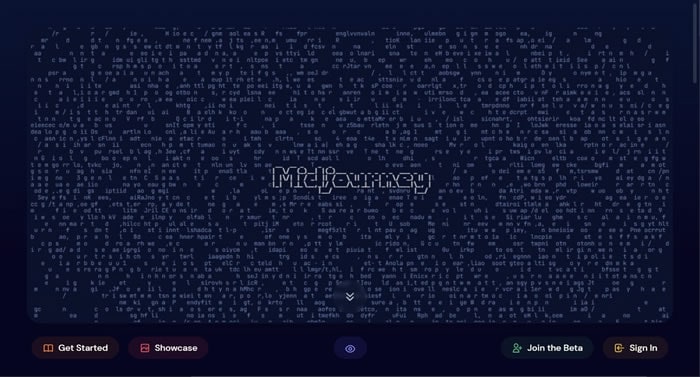
Dengan memasukkan beberapa kata, software ini dapat membuat gambar asli, berkualitas tinggi dan juga beresolusi tinggi. Melalui konsep AI dan pembelajaran mesin, software ini pun memanfaatkan perintah yang disediakan dan akan menciptakan seni yang luar biasa di bawah kata kunci yang disebutkan. Platform ini terbuka untuk utilitas publik dan juga diproses melalui saluran Discord. Seluruh layanan Midjourney meliput operasi mereka melalui layanan sosial ini, dan juga layanan bot yang disediakan yang dapat menghasilkan karya seni.
Kami akan melanjutkan diskusi ini agar Anda dapat lebih memahami Midjourney melalui panduan yang intuitif ini. Bagian berikut akan berfokus pada utilitas dan penggunaan generator seni AI ini. Karena adanya banyak software yang beroperasi di pasar, maka sangat penting untuk memahami kualitas yang membedakan Midjourney dari yang lain.
Bagian 2: Cara Membuat Gambar dengan Midjourney?
Bagian ini akan membahas panduan yang tepat tentang cara membuat gambar melalui Midjourney. Telusuri semua detail umum terkait pembuatan gambar dengan alat seni AI profesional ini.
Langkah ke-1 Bergabunglah dengan Discord dan Buka Saluran untuk Pemula
Anda harus mulai dengan bergabung dengan saluran Discord resmi Midjourney. Lanjutkan ke bagian pemula di sebelah kiri dan ketik “/” pada ruang pesan yang disediakan untuk membuka daftar perintah.

Langkah ke-2 Pilihlah Perintah Untuk Membuat Gambar AI
Lanjutkan dengan memilih perintah "/imagine" dari daftar dan ketik prompt teks yang ingin Anda buat gambarnya. Setelah menulis teks perintah, enter dan kirim detailnya ke bot.

Langkah ke-3 Meningkatkan Atau Mengubah Versi Model Gambar
Bot AI akan mengirimkan gambar yang dibuat pada saluran. Amati gambar dan tingkatkan atau ubah versi modelnya dengan tombol yang tersedia di bawah gambar.

Langkah ke-4 Membuka Gambar di Browser
Untuk menyimpan gambar, klik untuk membukanya di layar baru. Pilih tombol "Buka di Browser" untuk membuka jendela baru.

Langkah ke-5 Menyimpan Gambar ke Perangkat
Saat gambar terbuka di browser, klik kanan untuk memilih opsi "Simpan gambar sebagai..." untuk lanjut mendownload gambar di komputer Anda.

Filmora menawarkan plug-in ChatGPT dan alat AI untuk meningkatkan visi kreatif Anda.

Bagian 3: Apa Parameter Dasar dan Perintah Midjourney?
Seperti yang telah disebutkan di atas, terdapat teks perintah tertentu yang diberikan pengguna dalam Discord yang akan memberikan mereka hasil yang baik. Untuk mengetahui cara menggunakan Midjourney dengan benar, penting untuk memiliki pengetahuan yang tepat tentang berbagai parameter dan perintah ini. Di bawah ini adalah daftar parameter dan perintah yang harus Anda ketahui sebelum menggunakan Midjourney:
Daftar Parameter
Panduan pengguna Midjourney ini telah dilengkapi dengan beberapa parameter paling penting yang akan membantu Anda memiliki gambar sempurna dari pembuat gambar AI:
- Rasio Aspek: Mengubah rasio aspek gambar yang dihasilkan dengan penambahan “--aspect" atau “--ar".
- Kekacauan: Gunakan “-- chaos
<number 0-100=""></number> " untuk mengubah hal yang tidak terduga dalam hasil. Semakin tinggi angkanya, maka semakin tidak biasa hasilnya. - Tidak: Gunakan perintah "-- no" untuk menunjukkan kepada narasi bahwa Anda tidak menginginkan elemen tertentu di dalam gambar.
- Kualitas: Anda dapat mengatur kualitas rendering untuk setiap gambar, yang bervariasi sesuai dengan harga setiap gambar. Gunakan perintah"-- quality
<0,25, 0,5, 1 atau 2> " sesuai dengan kualitas yang Anda inginkan. - Ulangi: Jika Anda ingin mengulangi beberapa hasil dari satu perintah, maka gunakanlah “-- repeat
<1-40> " untuk ini. - Seed: Nomor seedakan mengeluarkan titik inisiasi untuk grid pada gambar. Gunakan parameter "-- seed
<integer between="" 0="" -="" 4294967295=""></integer> " untuk menentukan gambar yang akan dibuat. - Berhenti: Jika Anda ingin menghentikan pekerjaan yang sedang berlangsung, gunakan “-- stop
<integer between="" 10-100=""></integer> " untuk menghentikan proses. - Gaya: Penggunaan parameter ini akan menentukan pengaruh gaya estetika oleh Midjourney pada gambar yang dibuat. Gunakan “-- stylize
<number></number> ” atau “-- s<number></number> ” untuk tujuan ini. - Uplight: Parameter ini akan memberikan pencahayaan kelas atas, dengan gambar yang lebih dekat pada gambar grid asli. Parameter “-- uplight" akan membantu dalam proses ini.
- Upbeta: Parameter ini adalah alternatif dari beta upscaler, dengan hasil yang mendekati gambar asli. Gunakan "-- upbeta" untuk tujuan ini.
- Niji: Parameter model ini digunakan untuk mendapatkan gambar bergaya anime, dengan kode yang digunakan sebagai "-- niji".
- Definisi Tinggi: Saat membuat gambar abstrak atau lanskap, Anda dapat menggunakan parameter "-- hd" untuk membuat resolusi yang luar biasa.
- Pengujian: Untuk menggunakan model uji khusus Midjourney, gunakanlah parameter “-- test".
- Testp: Untuk menggunakan model tes fotografi, maka gunakanlah parameter “-- testp".
- Versi: Meskipun versi Midjourney yang sedang berjalan secara default adalah 4, tapi Anda dapat mengubahnya dengan "-- version
<1, 2, 3, 4, atau 5> ". - Kreatif: Untuk memodifikasi hasil pengujian, maka Anda dapat menggunakan parameter “-- creative" untuk hasil yang lebih baik.
- Ukuran Gambar: Anda dapat menentukan ukuran gambar yang tepat melalui teks perintah dengan parameter “-- iw".
- Sameseed: Untuk membuat gambar dengan noise yang sama dan hasil yang serupa, maka gunakanlah parameter “-- sameseed".
- Video: Jika Anda ingin membuat video dari gambar yang dibuat di Midjourney, maka gunakanlah parameter "-- video".
Daftar Perintah
Ada beberapa perintah yang dapat digunakan bersamaan dengan parameter. Pengetahuan tentang perintah-perintah ini akan membantu Anda memahami banyak tentang proses secara mendetail:
- /ask: Anda akan mendapatkan jawaban atas pertanyaan Anda.
- /blend: Gunakan perintah ini untuk memadukan dua gambar.
- /daily_theme: Anda akan mendatkan berbagai pembaruan dari saluran #daily_theme di Discord.
- /docs: Dapatkan panduan resmi pengguna tentang Midjourney.
- /describe: Anda akan menerima empat contoh perintah mengenai gambar yang diunggah.
- /faq: Perintah ini dapat digunakan pada server Discord resmi untuk membuat perintah untuk beralih ke saluran FAQ.
- /fast: Perintah ini akan membuat Anda beralih ke Mode Cepat.
- /help: Dapatkan informasi bermanfaat yang melibatkan Bot Midjourney.
- /imagine: Perintah dasar yang digunakan untuk membuat gambar.
- / info: Perintah ini dapat membantu Anda melihat informasi yang berkaitan dengan akun atau perintah yang sedang berjalan.
- /stealth: Jika Anda adalah pelanggan Paket Pro, maka Anda dapat beralih ke Mode Stealth.
- /public: Sebagai pelanggan Paket Pro, maka Anda dapat beralih ke Mode Publik dengan perintah ini.
- /subscribe: Perintah ini digunakan untuk membuat tautan pribadi pada halaman akun pengguna.
- /settings: Masuk ke pengaturan Midjourney untuk melakukan penyesuaian.
- /prefer option: Anda dapat mengelola opsi khusus atau bahkan membuatnya.
- /prefer option list: Untuk melihat opsi kustomisasi saat ini, gunakanlah perintah ini.
- /prefer suffix: Anda dapat menentukan sebuah suffix yang akan ditambahkan di akhir setiap perintah.
- /show: Untuk membuat ulang gambar yang telah diproses, gunakanlah perintah ini untuk mendapatkan Jobs ID dari gambar yang telah dibuat.
- /relax: Atur akun Anda ke Mode Santai.
- /remix: Mulailah Mode Remix pada akun Anda.
Bagian 4: Bagaimana Harga Paketan Midjourney?
Jika Anda ingin terus menggunakan Midjourney untuk membuat gambar AI yang sempurna, maka Anda juga memerlukan gambaran dari paket harga platform ini. Dapatkan gambaran mengenai paket harga lengkap dan detail dalam tabel di bawah ini:
| Properti | Uji Coba Gratis | Paket Dasar | Paket Standar | Paket Pro |
| Harga Bulanan | Tidak ada | $10/bulan | $30/bulan | $60/bulan |
| Harga Tahunan | Tidak ada | $8/bulan ($96) | $24/bulan ($288) | $48/bulan ($576) |
| Waktu Santai GPU | Tidak ada | Tidak ada | Tak terbatas | Tak terbatas |
| Waktu GPU Cepat | 0,4 jam/seumur hidup | 3,3 jam/bulan | 15 jam/bulan | 30 jam/bulan |
| Biaya Waktu Ekstra GPU | Tidak ada | $4/jam | $4/jam | $4/jam |
| Mode Stealth | Tidak | Tidak | Tidak | Ya |
| Peringkat Gambar | Tidak | Ya | Ya | Ya |
| Panjang Antrian | 3 secara bersamaan; 10 menunggu | 3 secara bersamaan; 10 menunggu | 3 secara bersamaan; 10 menunggu | 12 Pekerjaan Cepat secara bersamaan; 3 Pekerjaan Santai secara bersamaan; 10 menunggu |
| Bekerja Sendiri pada Pesan Langsung Anda | Tidak | Ya | Ya | Ya |
Kesimpulan
Artikel ini telah menyajikan panduan penggunaan Midjourney yang berguna untuk membantu pengguna memulai perjalanan mereka dengan software AI ini. Dengan detail yang telah disebutkan di atas, maka Anda akan dapat mengoperasikannya dengan lebih mudah tanpa perlu menghadapi masalah apa pun. Ikutilah semua perintah dan parameter di atas untuk membuat gambar AI profesional berkualitas tinggi untuk Anda sendiri.


